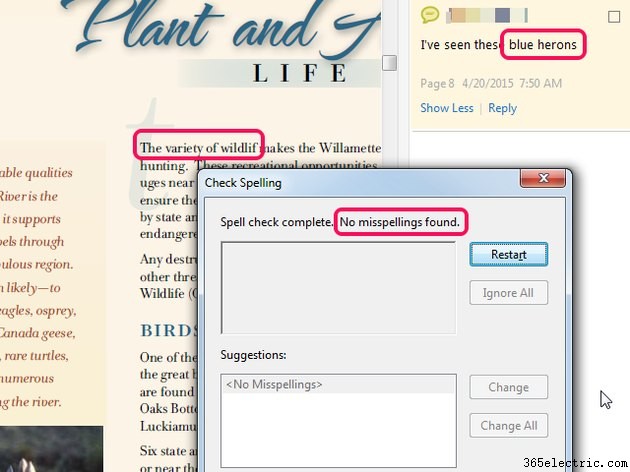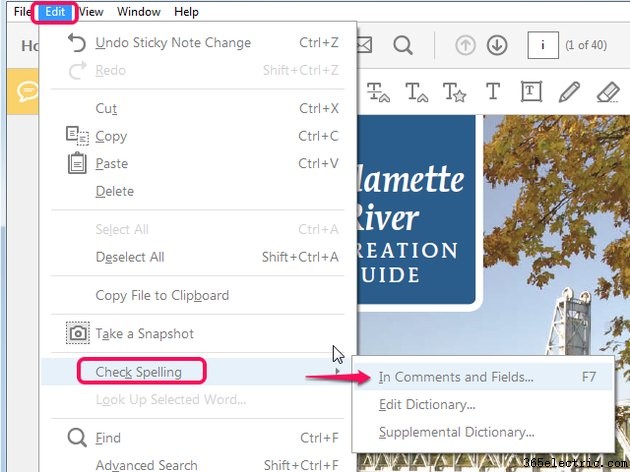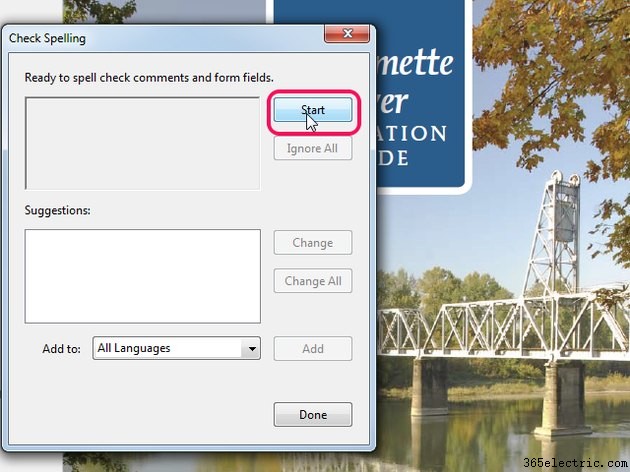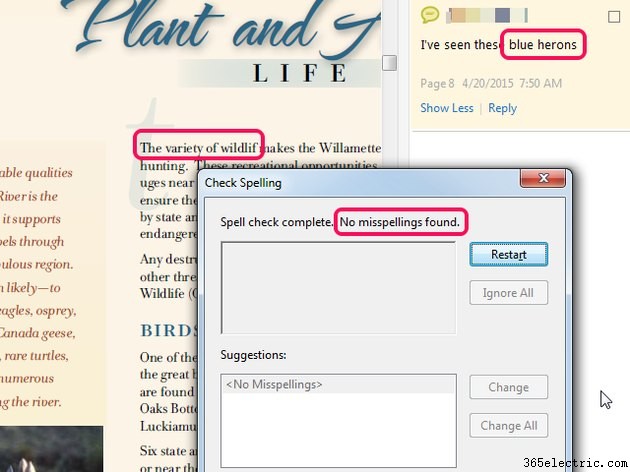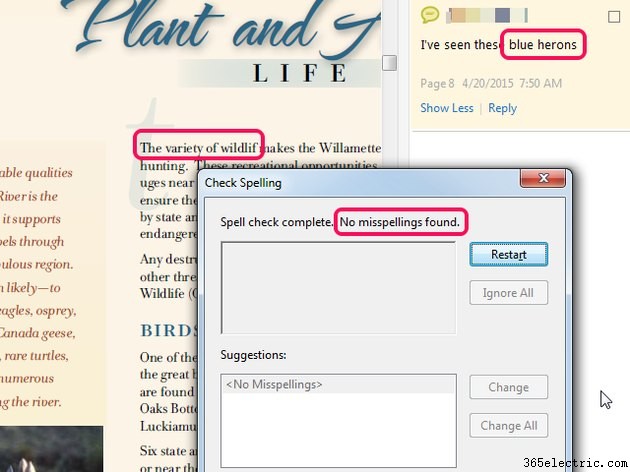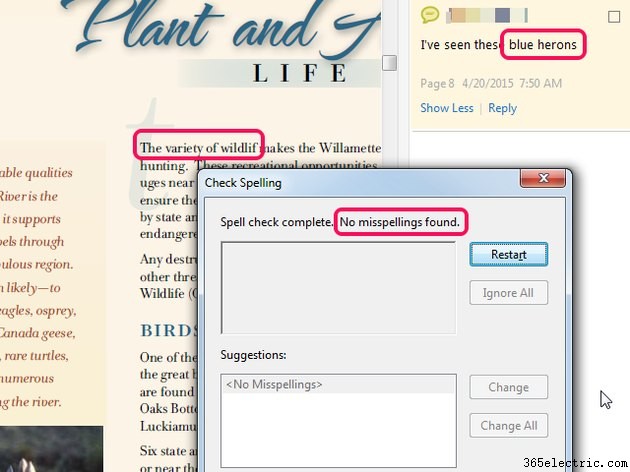
Tanto o Adobe Acrobat DC quanto o Acrobat Reader DC gratuito fornecem um recurso de verificação ortográfica para verificar a ortografia em comentários e campos de formulário, mas não suportam a verificação ortográfica do texto em si. Acesse o recurso de verificação ortográfica dos produtos no menu Editar escolhendo
Verificar ortografia . Uma solução alternativa para verificar a ortografia do próprio texto é abrir o PDF no Word 2013 e usar seu recurso de verificação ortográfica.
Etapa 1
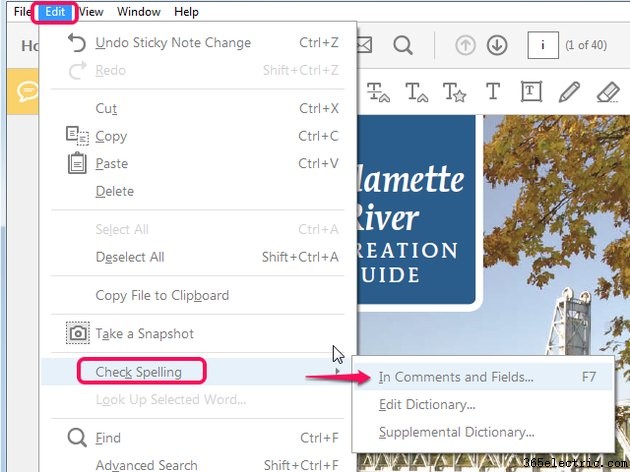
Abra seu PDF no Adobe Acrobat ou no Acrobat Reader completo, selecione
Editar menu e, em seguida,
Verificar ortografia . A única opção para verificação ortográfica é
Em comentários e campos .
Etapa 2
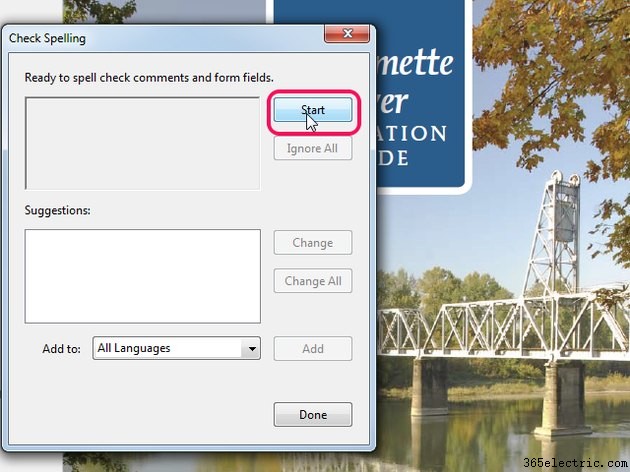
Clique em
Iniciar na caixa de diálogo Verificar ortografia.
Etapa 3
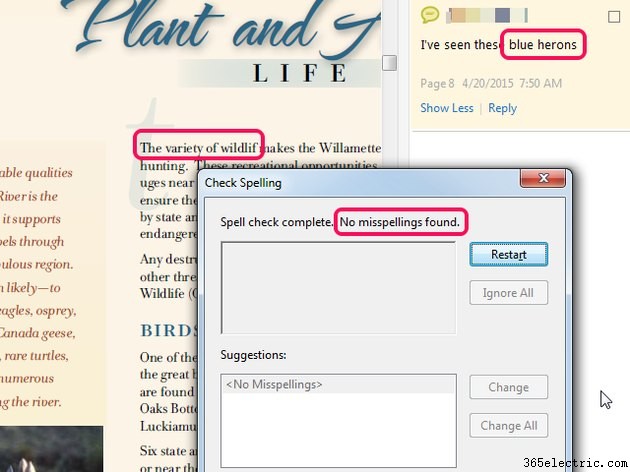
Se for encontrado um erro de ortografia, opte por ignorá-lo ou alterá-lo com base nas palavras da caixa Sugestões. Neste exemplo, a palavra
azul está escrito incorretamente em um comentário. Se você clicar em
Ignorar , a verificação ortográfica é retomada sem fazer alterações. Clicando em
Alterar substitui o erro ortográfico pela palavra selecionada.
Etapa 4
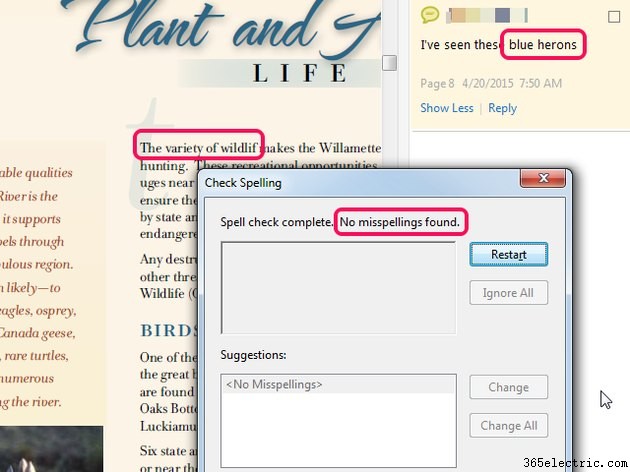
Quando o verificador ortográfico não encontrar mais erros, ele exibirá "Nenhum erro de ortografia encontrado". Lembre-se - ele verifica apenas campos de formulário e comentários.
Dica
Use os recursos robustos de verificação ortográfica do Word 2013 para verificar a ortografia do texto de um PDF. Clique com o botão direito do mouse no PDF no Explorador de Arquivos, escolha "Abrir com...", selecione "Word(desktop)" e use seus recursos de verificação ortográfica para encontrar erros ortográficos no texto. Você pode corrigir os erros no Word e salvar o documento novamente em um PDF ou corrigir manualmente os erros no PDF usando o recurso de edição de texto do Acrobat.
Para verificar a ortografia do texto em um PDF, outra opção é comprar um script personalizado da Adobe (consulte Recursos).
Aviso
Para usar a verificação ortográfica do Acrobat, atualize para o Acrobat DC; um bug conhecido no Acrobat XI pode fazer com que os espaços sejam removidos ao substituir uma palavra incorreta por uma correta.